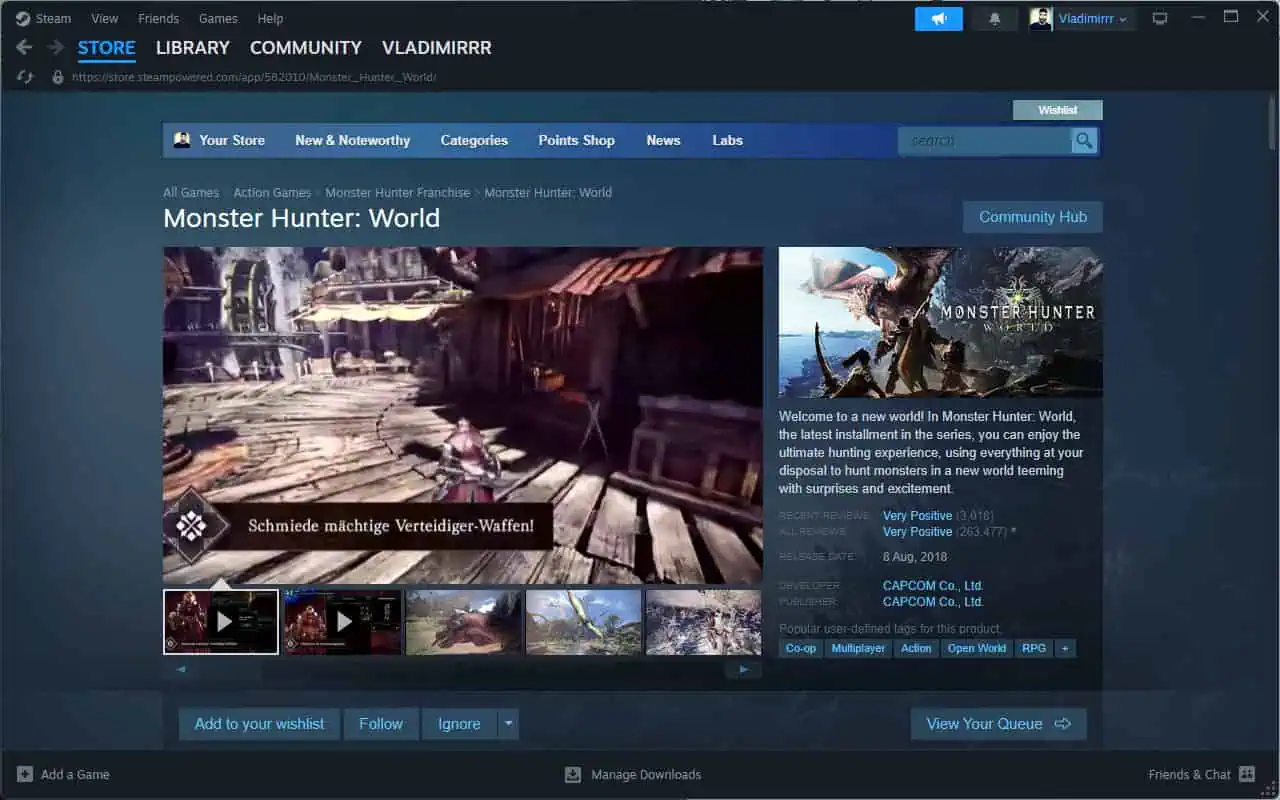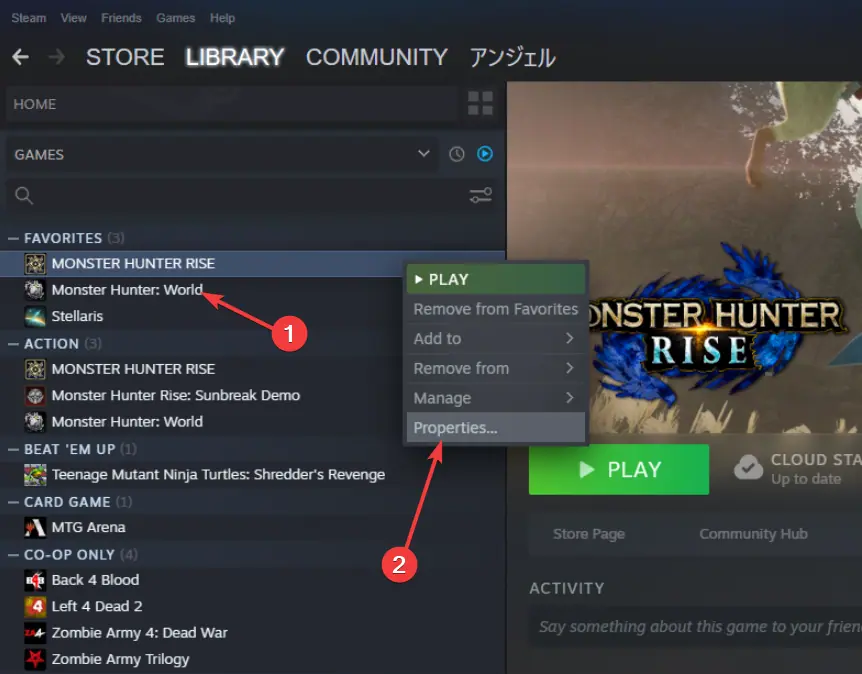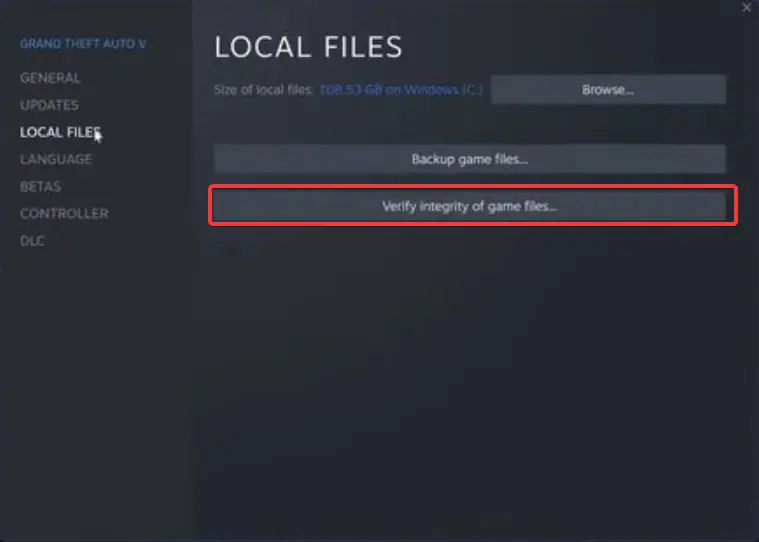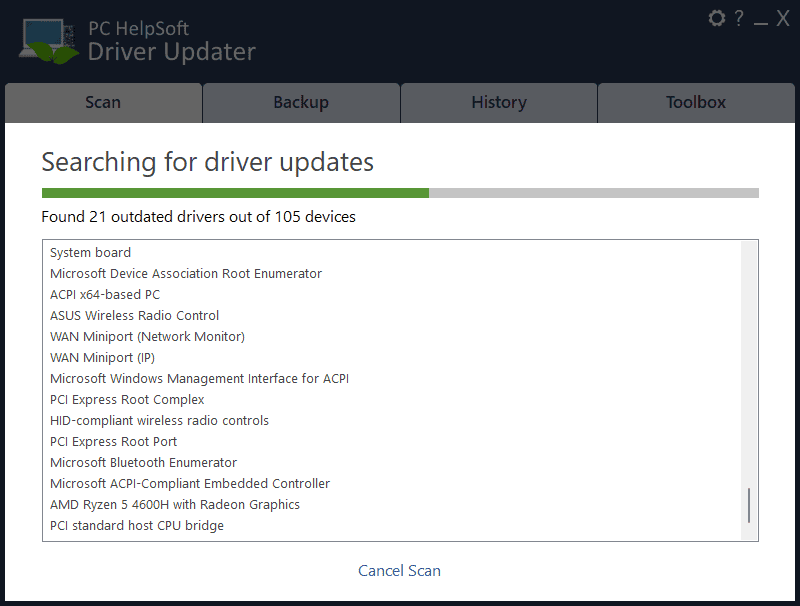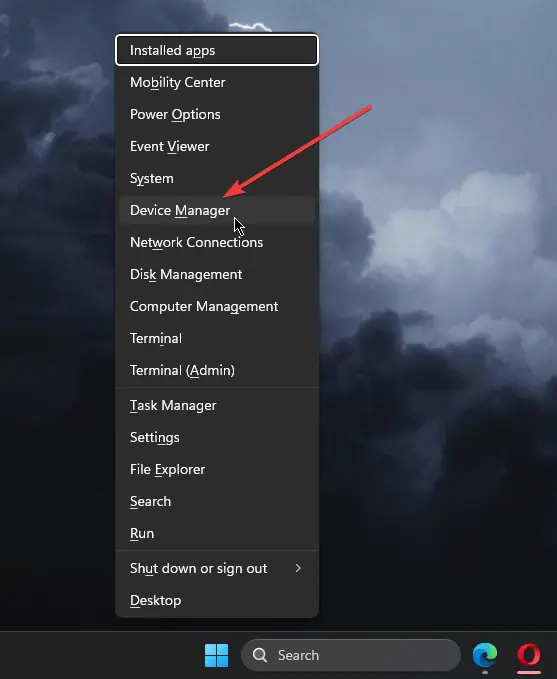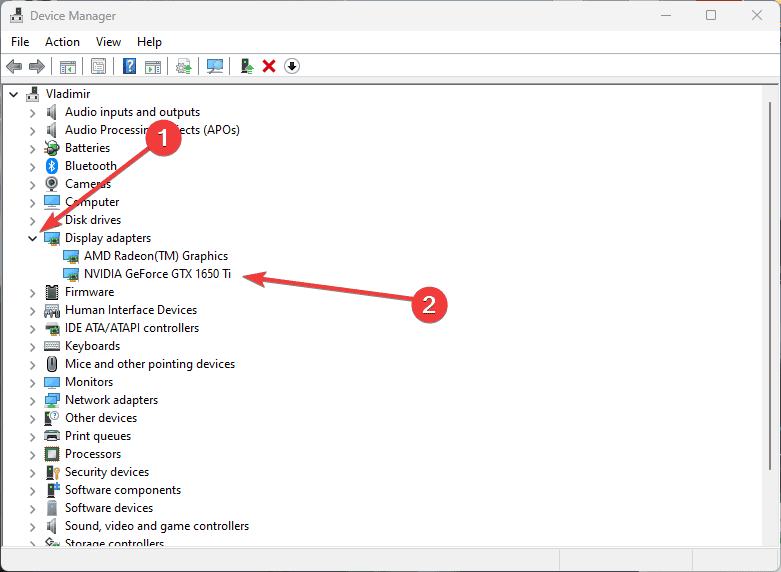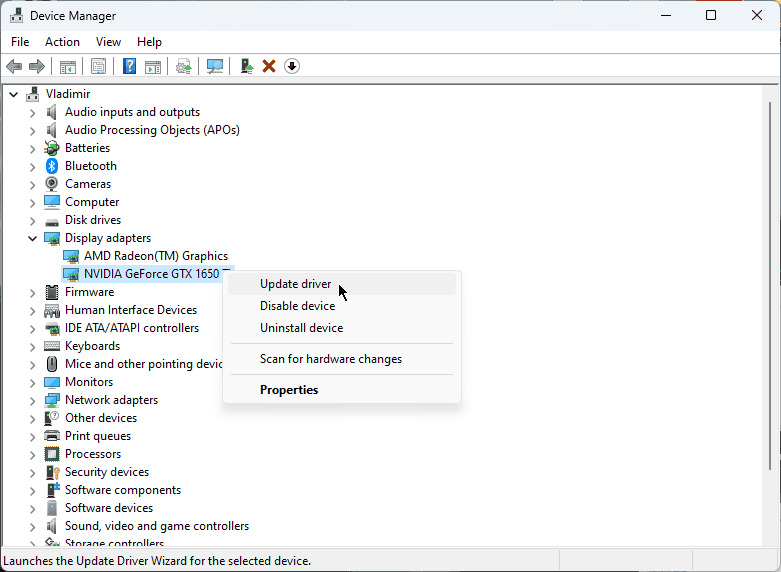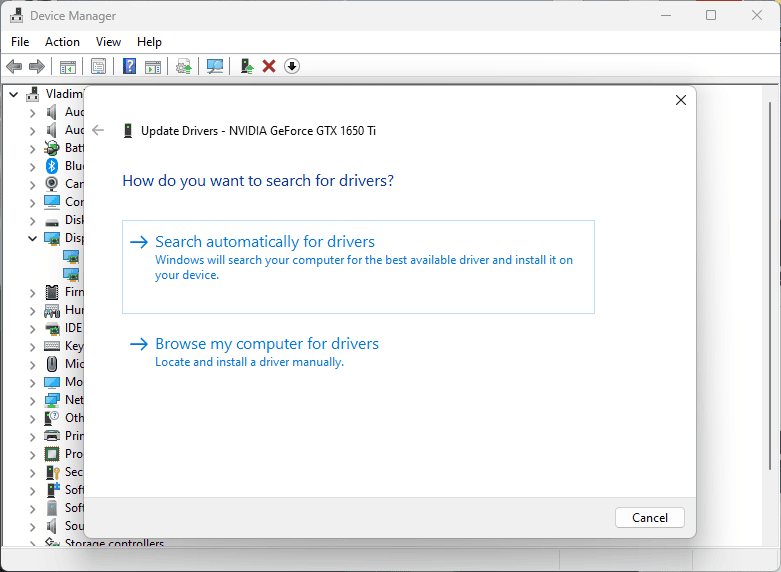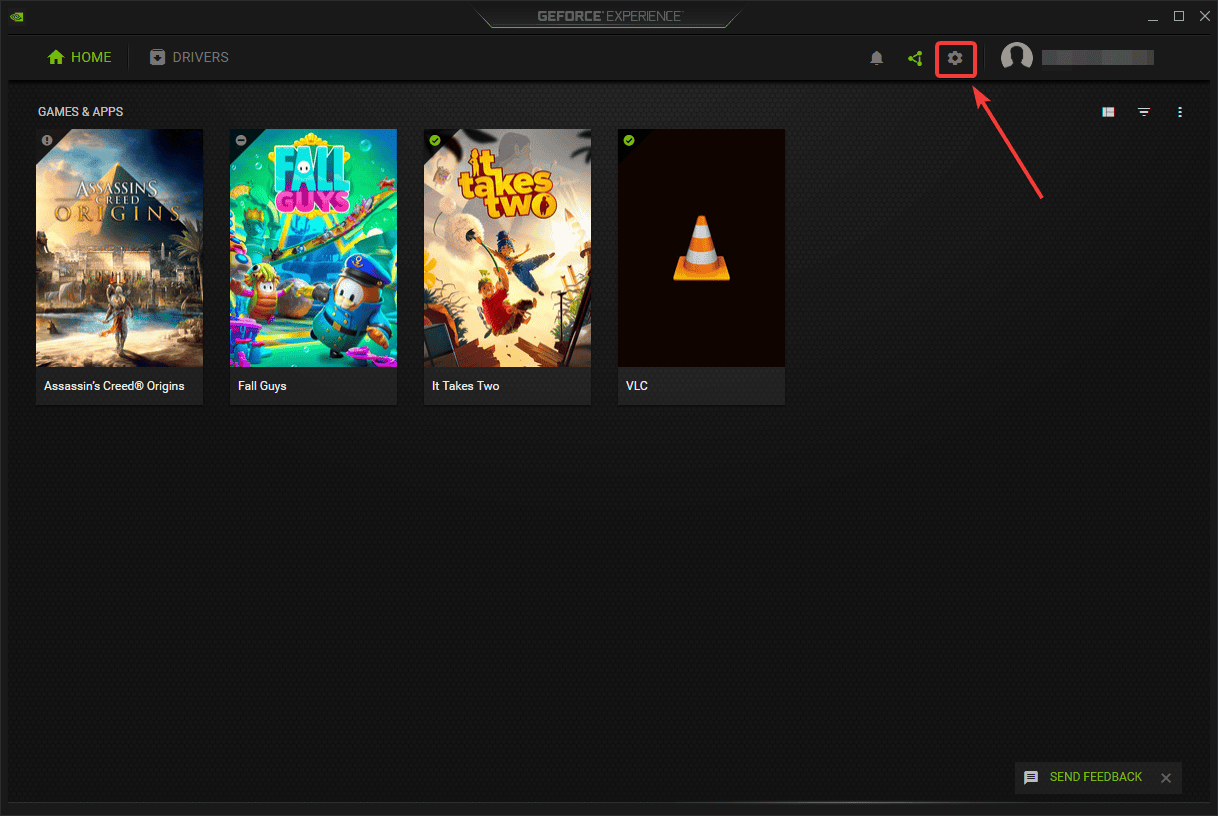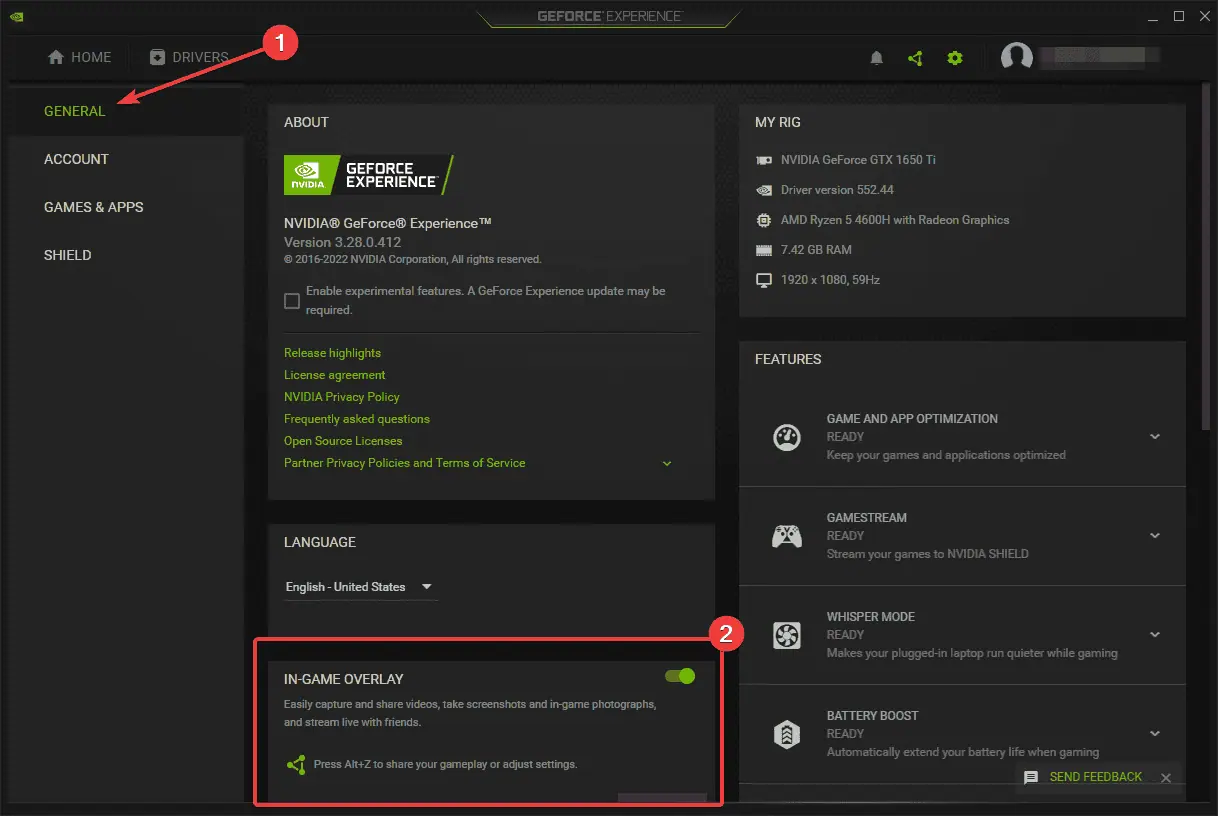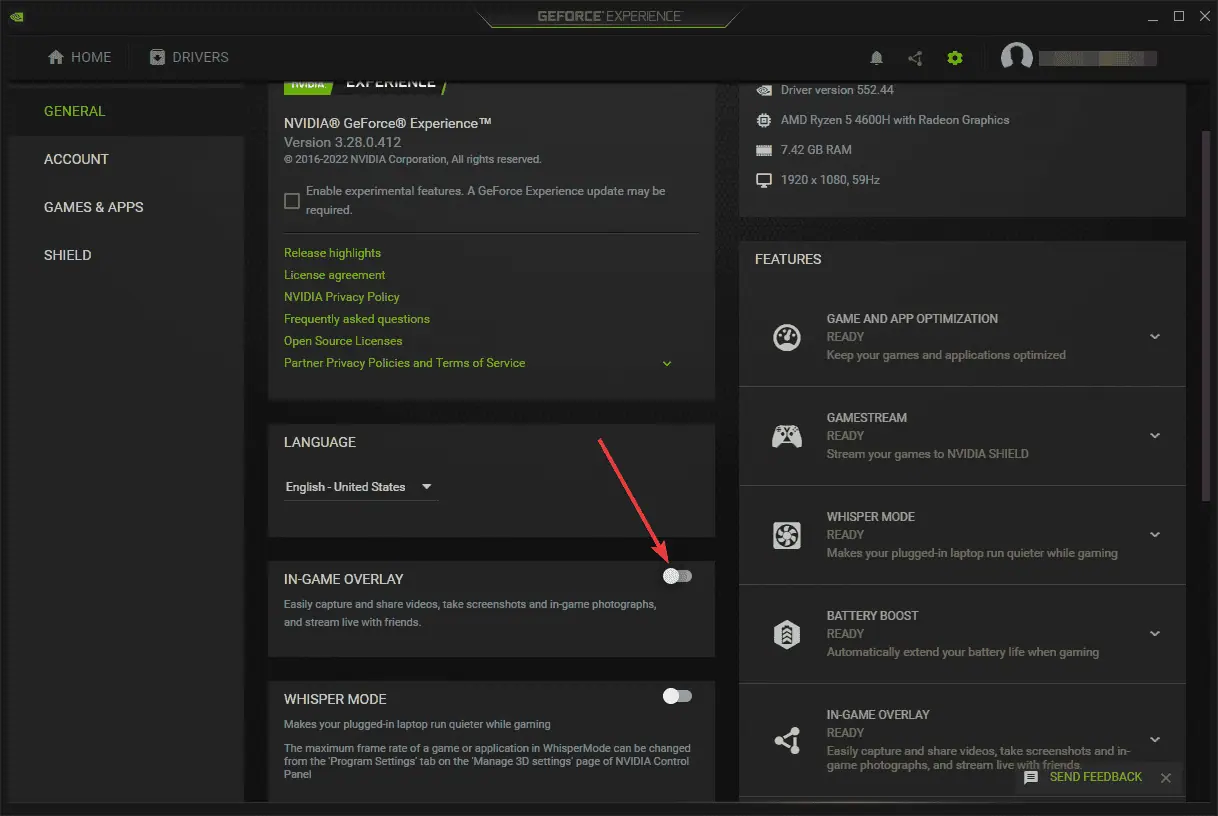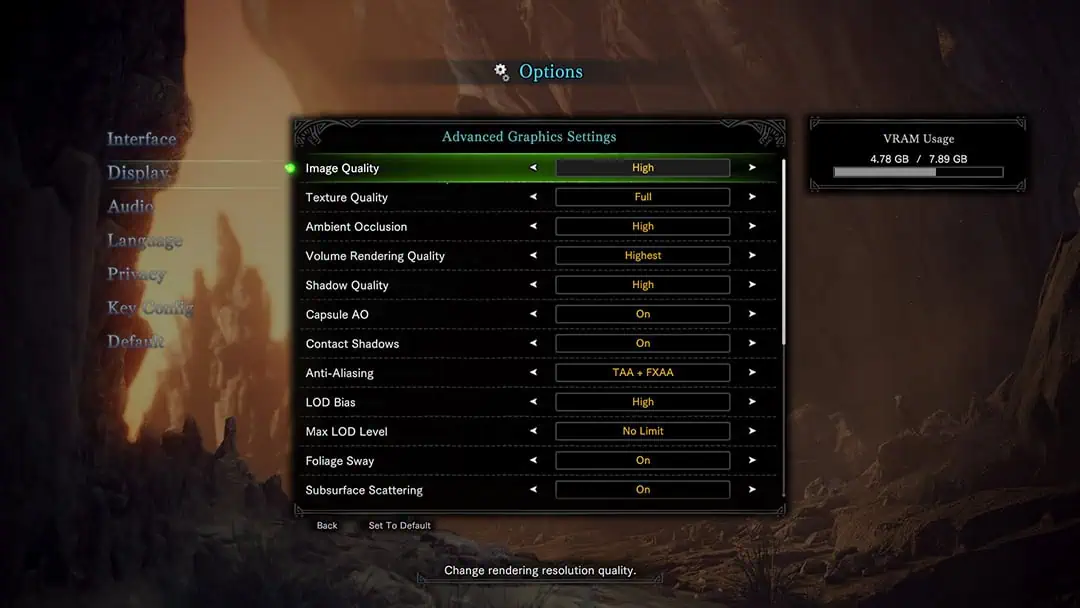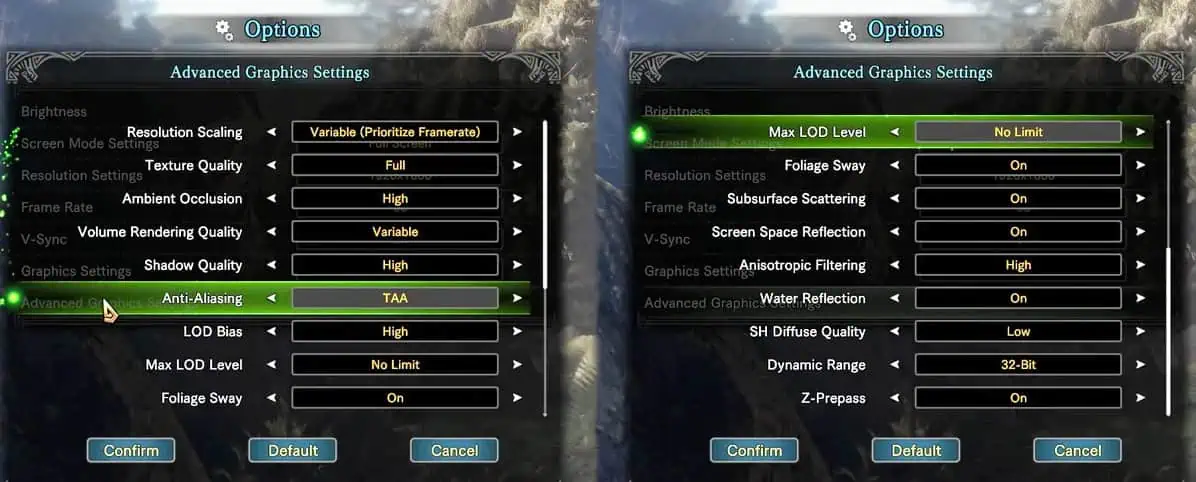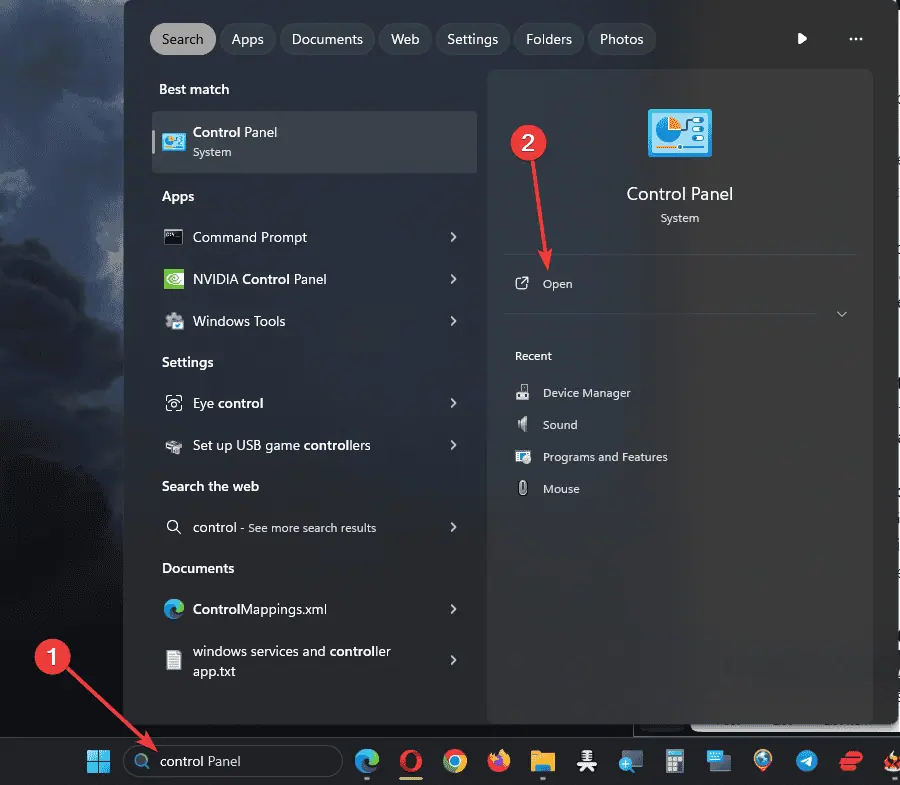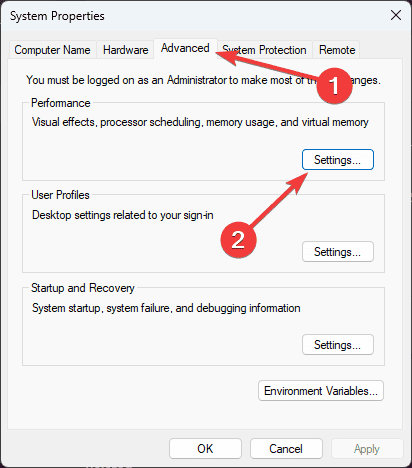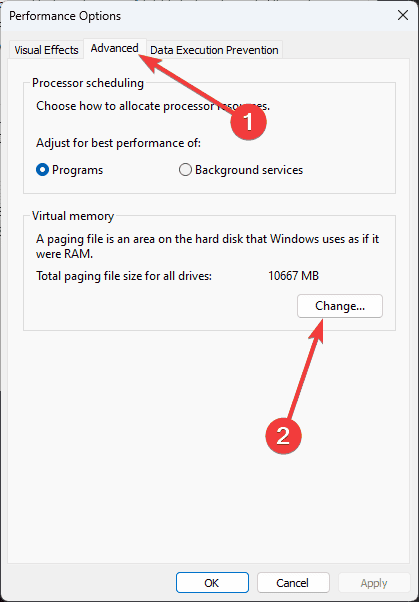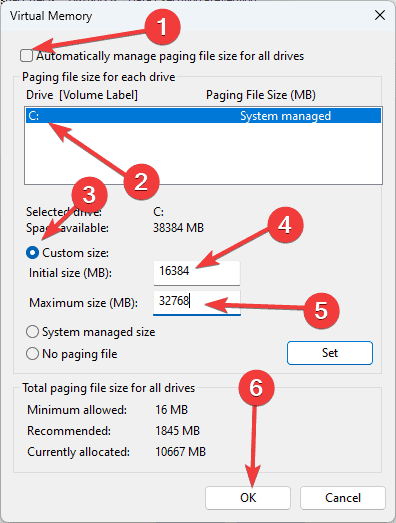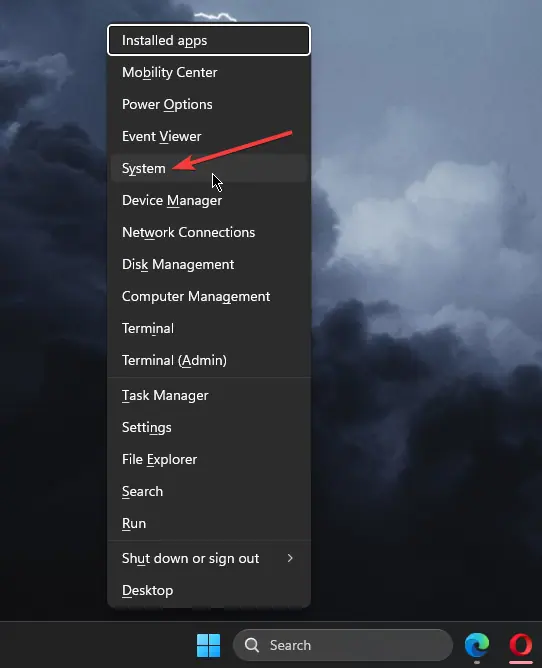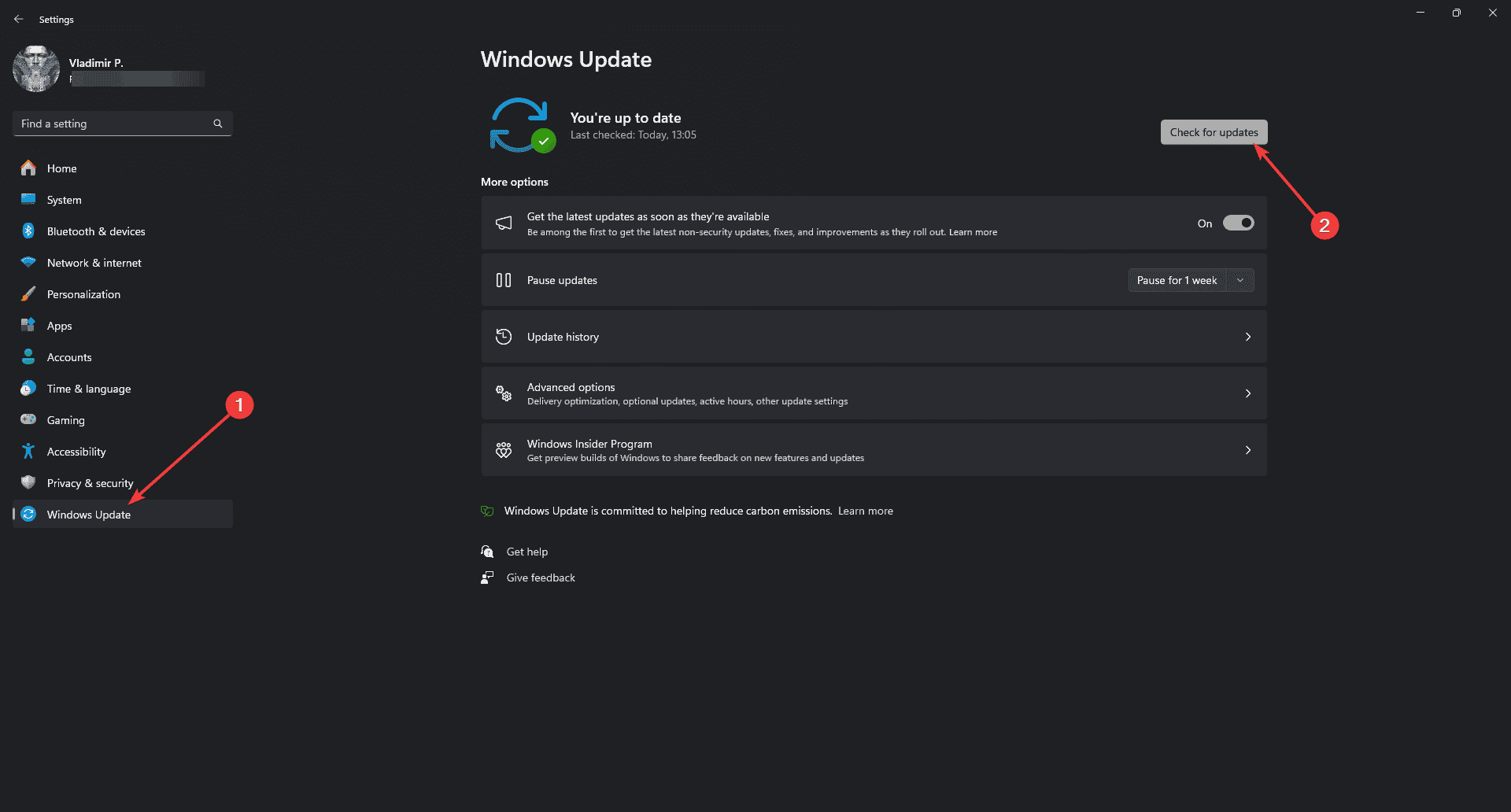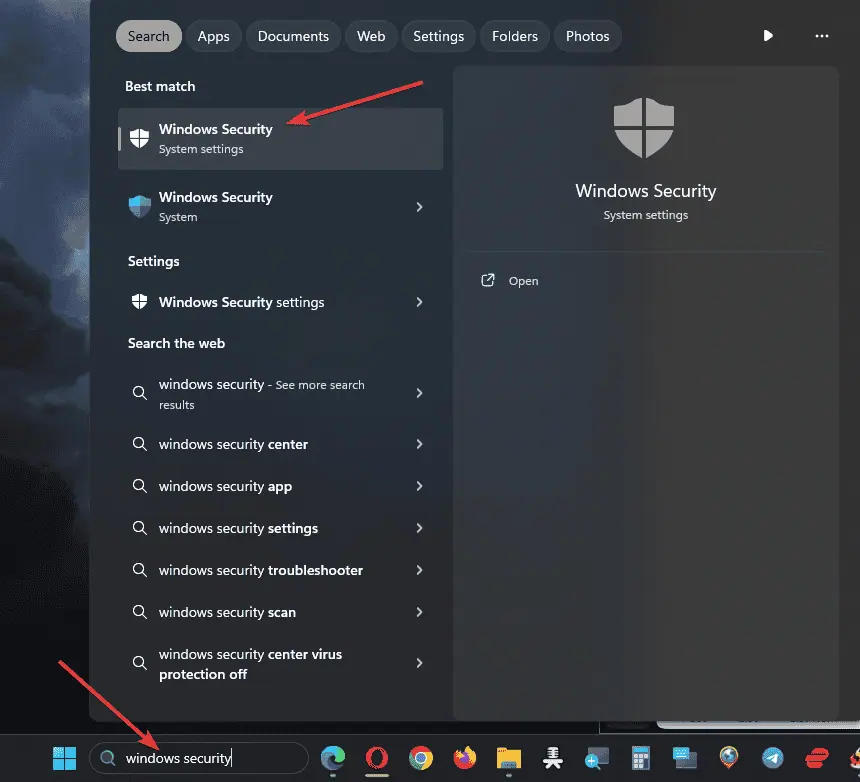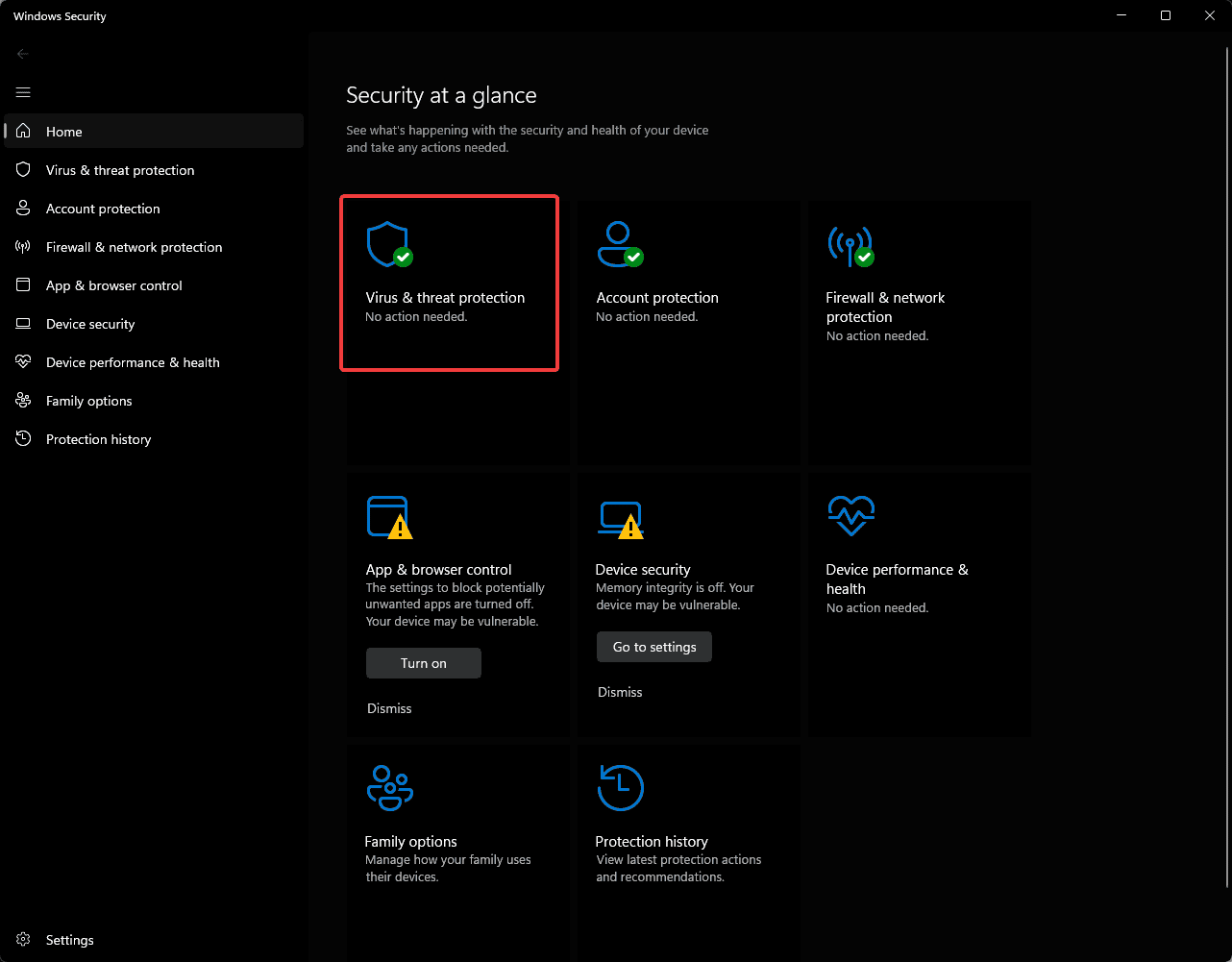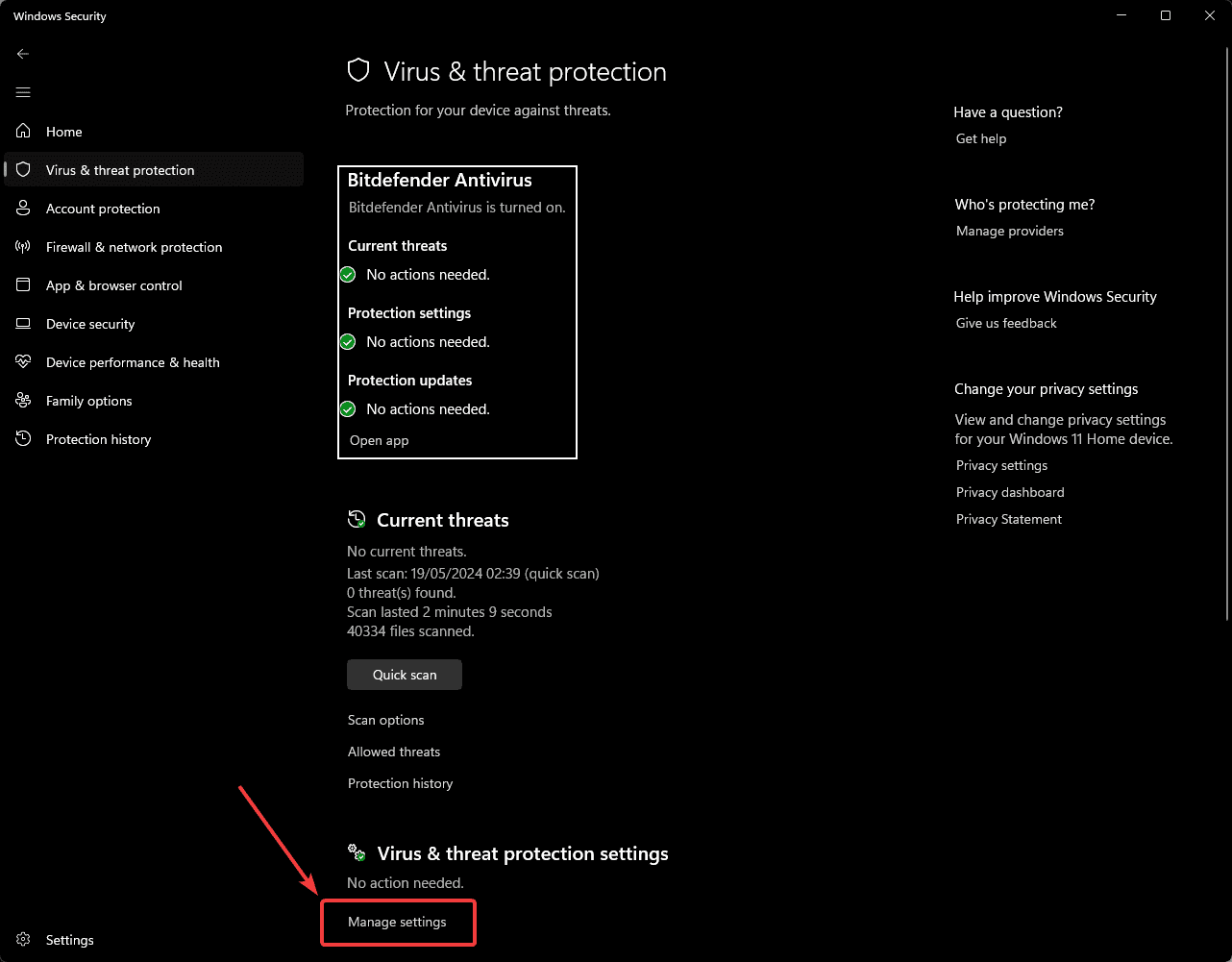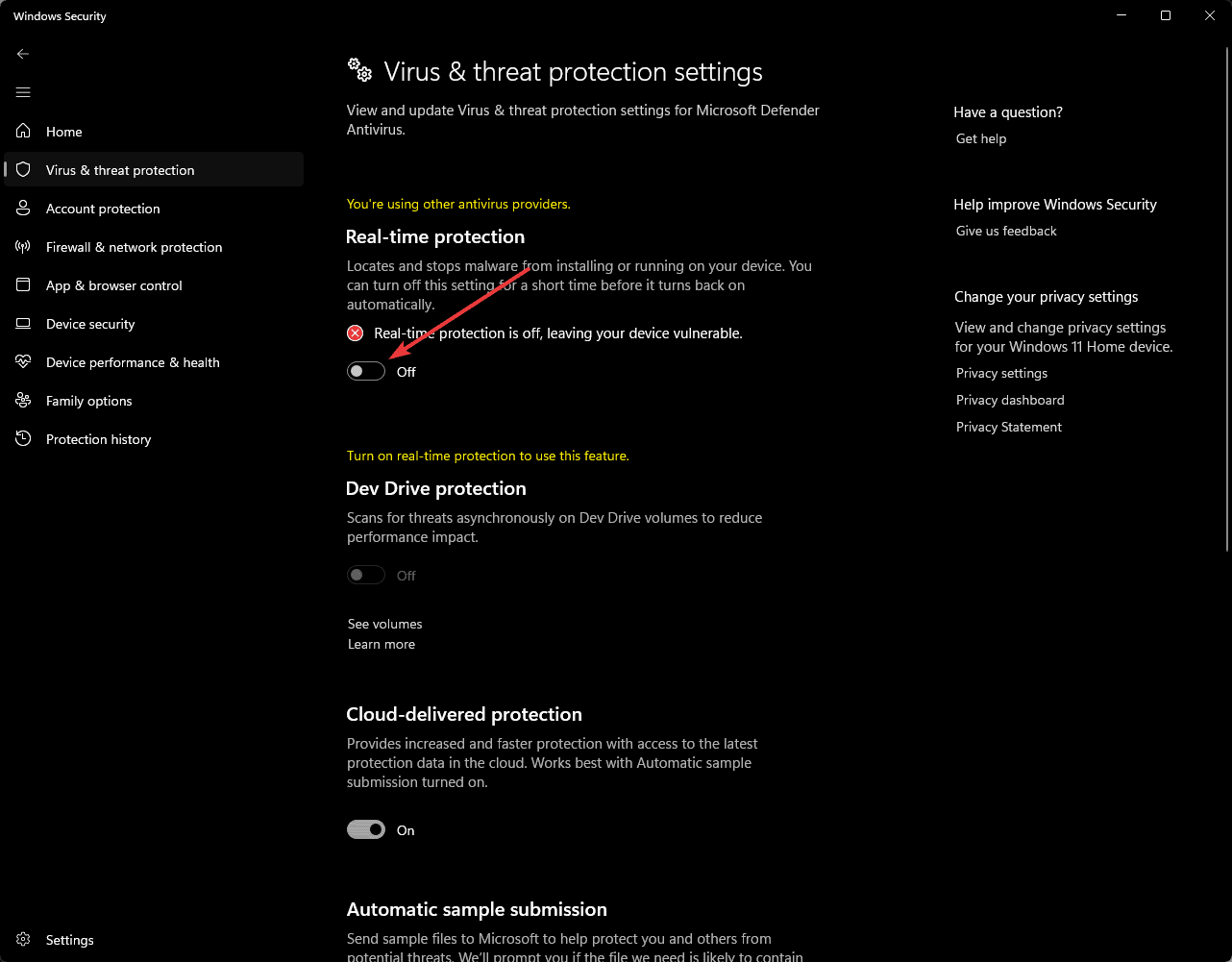Monster Hunter World Crashing: 7 toimivaa korjausta
4 min. lukea
Julkaistu
Lue ilmoitussivumme saadaksesi selville, kuinka voit auttaa MSPoweruseria ylläpitämään toimitustiimiä Lue lisää
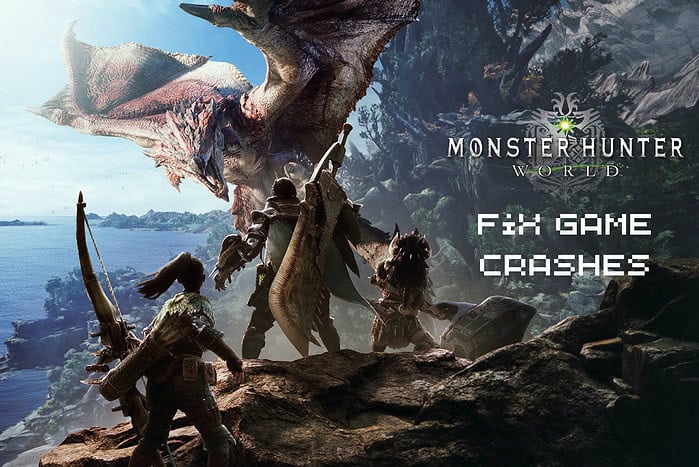
Kaatuuko Monster Hunter World jatkuvasti kesken pelin? Et varmasti ole yksin.
Auttaakseni sinua selailin verkkoa ja löysin seitsemän toimivaksi todistettua korjausta. Näytän sinulle, kuinka niitä sovelletaan vaiheittain:
1. Tarkista pelitiedostojen eheys
Pelitiedostojen eheyden varmistaminen auttaa tunnistamaan ja korjaamaan vioittuneet tai puuttuvat tiedostot, jotka voivat aiheuttaa Monster Hunter Worldin kaatumisen.
- Avaa Steam asiakas ja napsauta Kirjasto.
- Napsauta hiiren kakkospainikkeella Monster Hunter World -merkintää ja valitse Kiinteistöt.
- Valitse Paikalliset tiedostot -välilehti nähdäksesi vaihtoehdot ja napsauta Tarkista pelitiedostojen eheys.
- Odota, että Steam tarkistaa pelitiedostot ja yrittää korjata ne.
2. Päivitä tietokoneesi ohjaimet
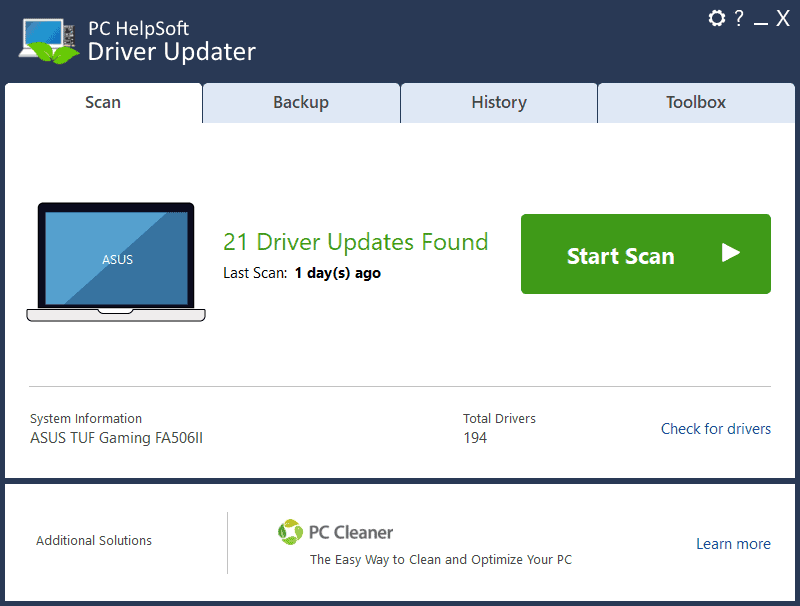
Vanhentuneet GPU-ohjaimet voivat aiheuttaa kaatumisia ja muita peliongelmia. Ohjaimen päivitystyökalu, kuten PCHelpSoft-ohjainpäivitys voit päivittää ne automaattisesti virallisista lähteistään.
Näin pääset eteenpäin:
- Lataa, asentaaja ajaa PCHelpSoft-ohjainpäivitys.
- Valitse Aloita haku -painiketta aloittaaksesi prosessin ja odota sen valmistumista.
- Rekisteröidy korjataksesi kaikki pelin pelaamiseen tarvitsemasi ajurit.
Vaihtoehtoisesti voit käytä sisäänrakennettua Windowsin ohjainpäivitystyökalua.
- lehdistö Win + X, ja valitse Laitehallinta.
- Valitse Näyttösovittimet -osio löytääksesi omasi ensisijainen GPU.
- Napsauta hiiren kakkospainikkeella GPU:ta ja valitse Päivitä ohjain.
- Valita Etsi ohjaimia automaattisesti etsiä ohjaimia verkossa.
- Lataa ja asenna mikä tahansa ohjain päivitykset.
3. Poista peittosovellukset käytöstä
Peittosovellukset, kuten Xbox Game Bar, voivat joskus häiritä pelin suorituskykyä ja aiheuttaa kaatumisia.
Niiden poistaminen käytöstä estää nämä ongelmat ja parantaa pelisi yleistä vakautta.
Tämän prosessin esittelemiseksi käytin Nvidian GeForce Experience peittokuva kutsutaan nvidia shadow play.
- Avaa Nvidia GeForce Experience -sovellus ja napsauta vaihde kuvaketta.
- Avaa general -osio ja etsi Pelin sisäinen peittovaihtoehto.
- Kytke kytkin pois päältä poistaaksesi sen käytöstä.
- Poista pelin sisäinen peittokuva käytöstä kaikista sovelluksista jotka käyttävät sitä laitteessasi, kuten Xbox-pelipalkki, ja yritä käynnistää peli uudelleen.
4. Säädä pelin sisäisiä asetuksia
Grafiikka-asetusten pienentäminen voi auttaa vähentämään järjestelmän kuormitusta ja ehkäisemään kaatumisia, varsinkin jos käytät vähemmän tehokasta laitteistoa.
- Käynnistä Monster Hunter World, siirry kohtaan Vaihtoehdot, ja valitse Grafiikkaasetukset.
- Vähennä asetusten laatua, kuten päätöslauselma, Tekstuurin laatu, anti-aliasing ja varjon laatu.
- Poista käytöstä lisäominaisuudet, kuten Ambient Occlusion, Motion Blur, Volumetric Rendering, jne..
- Napauta käyttää Tallentaa muutokset.
5. Lisää virtuaalimuistia
Virtuaalimuistin sivutustiedoston koon kasvattaminen voi auttaa estämään pelien kaatumiset ja muut suorituskykyyn liittyvät ongelmat.
Tämä korjaus on erityisen hyödyllinen, jos peliä pelataan alemmilla laitteilla, joissa on vähän RAM-muistia.
- Napauta Aloita, ja etsi Ohjauspaneelin, ja avaa se.
- Navigoida johonkin Järjestelmä ja turvallisuus, valitse järjestelmäja avaa Järjestelmän lisäasetukset.
- Avaa Lisää välilehti ja napsauta Asetukset alla Suorituskyky-osio.
- Valitse Lisäasetukset-välilehti uudelleen Suorituskyky-osiossa ja napsauta Muutos alla Virtuaalimuistia osiossa.
- Poista valinta Automaattisesti hallita sivutustiedostolle kaikissa asemissa vaihtoehto.
- Valitse järjestelmäasemasi (yleensä C:) ja aseta Alkukoko ainakin 16384 16 Mt (XNUMX Gt).
- - asettaa Enimmäiskoko ainakin 32768 (32 Gt).
- Napauta OK ottaaksesi asetukset käyttöön ja sitten sulje kaikki ikkunat.
6. Päivitä Windows
Windowsin pitäminen ajan tasalla varmistaa, että järjestelmäsi on yhteensopiva uusimpien ohjelmistojen, pelien ja sovellusten kanssa.
- paina Win + X avaimet ja napsauta järjestelmä.
- Valitse Windows Update ja napsauta sitten Tarkista päivitykset painiketta.
- Asenna saatavilla olevat päivityksetja yritä pelata Monster Hunter Worldiä uudelleen.
7. Poista Windows Defenderin reaaliaikainen suojaus käytöstä
Joissakin tapauksissa Windows Defenderin reaaliaikainen suojaus voi olla ristiriidassa pelien kanssa ja aiheuttaa niiden kaatumisen.
Tämän vaihtoehdon tilapäinen poistaminen käytöstä voi auttaa ratkaisemaan nämä ongelmat, mutta se on tärkeää ota suojaus uudelleen käyttöön, kun olet lopettanut pelaamisen.
- Avaa Aloita ja etsi Windows Security.
- Valitse Suojaus viruksilta ja uhilta vaihtoehto.
- Napauta Asetusten hallinta.
- Vaihda Reaaliaikainen suojaus vaihtoehto (se on oletuksena poistettu käytöstä, koska käytän kolmannen osapuolen virustorjuntaa).
- Napauta Kyllä ponnahdusikkunassa vahvistaaksesi, että haluat tehdä muutokset.
Monster Hunter Worldin kaatuminen kesken istunnon voi olla erittäin ärsyttävää. Onneksi näyttämäni korjaukset auttavat sinua ratkaisemaan ongelman nopeasti.
Mikä menetelmä toimi sinulle? Kerro minulle kommenteissa!